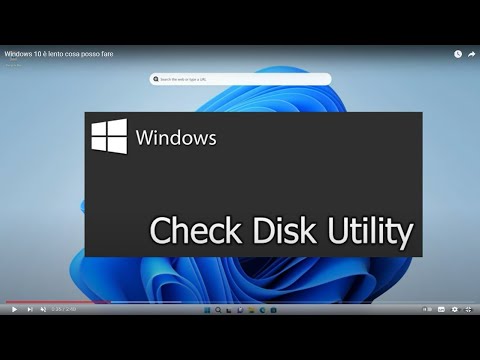Se il tuo PC con Windows 10 è lento cosa fare? Forse non sai che puoi eseguire, da prompt dei comandi, un’istruzione avanzata, presente nel sistema operativo, che riporterà il tuo computer ad essere nuovamente performante. Quindi, in questo articolo, ti parlerò di uno dei comandi più avanzati di Windows 10 che puoi utilizzare anche in Windows 11: il comando “chkdsk”. Questo comando è estremamente utile per verificare e riparare eventuali errori sul disco rigido del tuo computer. Continua a leggere per scoprire di più su come utilizzare il comando chkdsk e su come possa esserti di aiuto nel mantenere il tuo sistema operativo in perfette condizioni evitando fastidiosi grattacapi.
Cos’è il comando chkdsk?
Il comando chkdsk, che sta per “check disk”, è un’utility di Windows che viene utilizzata per controllare e riparare eventuali errori sul disco rigido del tuo computer. Il disco rigido è la parte del computer dove vengono memorizzati tutti i tuoi dati, come documenti, foto, video, file di sistema e programmi. Come tutti gli altri componenti del computer, il disco rigido è soggetto ad eventuali problemi di funzionamento, come errori di lettura/scrittura, settori danneggiati e altri problemi che possono compromettere la stabilità del tuo sistema operativo.
Il comando chkdsk è stato progettato per aiutarti a individuare e risolvere questi problemi. Quando viene eseguito, il comando chkdsk analizza il disco rigido del tuo computer per individuare eventuali errori e tenta di ripararli automaticamente.
Leggi anche: Password amministratore Windows 10: 5 metodi per resettarla
Come utilizzare il comando chkdsk in Windows 10
Per utilizzare il comando chkdsk in Windows 10, segui questi semplici passaggi:
Apri il prompt dei comandi di Windows. Per farlo, premi il tasto Windows + R sulla tastiera per aprire la finestra Esegui, digita “cmd” e premi Invio.
Nel prompt dei comandi, digita “chkdsk” seguito da una lettera di unità e una delle opzioni seguenti:
/f – Ripara automaticamente eventuali errori trovati sul disco rigido.
/r – Identifica eventuali settori danneggiati sul disco rigido e tenta di ripararli. Questa opzione richiede più tempo per completare l’intera operazione, rispetto alla prima, ma esegue un’analisi più approfondita dell’intero sistema.
Una volta individuata, quale opzione scegliere, premi Invio per avviare la scansione. Il comando chkdsk inizierà ad analizzare il disco rigido alla ricerca di eventuali errori.
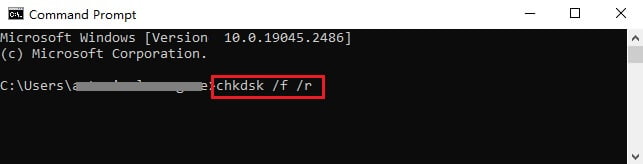
Dopo aver completato la scansione, il comando chkdsk ti fornirà un rapporto dettagliato degli eventuali problemi riscontrati e se, grazie al suo potente algoritmo, sono stati riparati con successo.
È importante notare che il comando chkdsk richiede l’accesso esclusivo al disco rigido, quindi se stai utilizzando il computer, oppure, se il suo disco rigido è impegnato in operazioni impegnative, il comando chkdsk ti chiederà di riavviare il computer per avviare la scansione in condizioni migliori.
Leggi anche: Liberare spazio su Windows 10 con DISM eseguito da Prompt dei comandi
Conclusioni
Il comando chkdsk è uno strumento potente per mantenere il tuo sistema operativo Windows 10 in perfette condizioni. Utilizzando il comando chkdsk regolarmente, puoi individuare e risolvere eventuali problemi sul disco rigido del tuo computer, evitando così problemi di stabilità e prestazioni. Ricorda che il comando chkdsk può richiedere molto tempo per completare la scansione, quindi è meglio eseguirlo durante i tuoi tempi morti. In modo da permettere a chkdsk di completare l’operazione e restituirti un PC privo di problemi e difetti.
In conclusione, il comando chkdsk è uno strumento utile per la gestione e il controllo dei dischi rigidi su un computer con sistema operativo Windows. Esso consente di identificare e correggere eventuali errori sul disco, tra cui settori danneggiati, file corrotti o problemi di sistema. Utilizzando il comando chkdsk, regolarmente, è possibile mantenere il proprio disco rigido in buone condizioni e prevenire la perdita di dati importanti per il tuo lavoro o per il tuo studio. Tuttavia, è consigliabile, eseguire sempre un backup completo, del tuo sistema, prima di utilizzare il comando chkdsk.